因为网络原因,国内安装 puppeteer 的时候会报网络超时。这里使用 puppeteer-core 之后使用手动下载的 Chrome 进行操作。思路很简单,安装一个不带浏览器的 puppeteer ,再使用的时候将浏览器地址指向一个可执行的 Chrome 浏览器文件。
安装
安装 puppeteer-core 。
yarn add puppeteer-core
找到 puppeteer 中对应的浏览器并下载
在 node_modules/puppeteer-core/lib/BrowserFetcher.js 中找到各平台 Chrome 下载地址。其中 %s 替换为 DEFAULT_DOWNLOAD_HOST 的值, %d 替换为版本号。
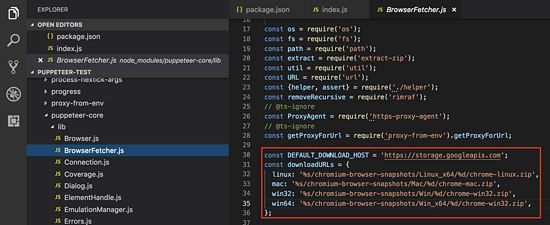
在 node_modules/puppeteer-core/packages.json 中找到版本号
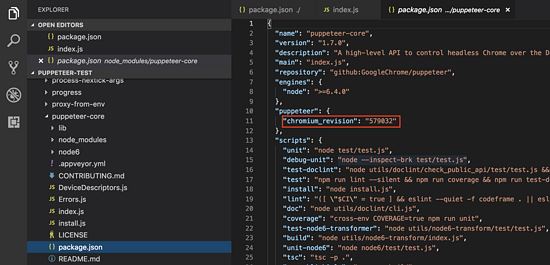
替换后得到下载地址
https://storage.googleapis.com/chromium-browser-snapshots/Mac/579032/chrome-mac.zip
下载后解压,放在项目目录中,这里我放在 chrome 下。
使用
这样就可以使用了。
使用代码
const puppeteer = require('puppeteer-core');
const path = require('path');
(async () => {
const browser = await puppeteer.launch({
// 这里注意路径指向可执行的浏览器。
// 各平台路径可以在 node_modules/puppeteer-core/lib/BrowserFetcher.js 中找到
// Mac 为 '下载文件解压路径/Chromium.app/Contents/MacOS/Chromium'
// Linux 为 '下载文件解压路径/chrome'
// Windows 为 '下载文件解压路径/chrome.exe'
executablePath: path.resolve('./chrome/Chromium.app/Contents/MacOS/Chromium')
});
const page = await browser.newPage();
await page.setViewport({
width: 375,
height: 667,
deviceScaleFactor: 1,
isMobile: true
})
await page.goto('https://marxjiao.com/');
await page.screenshot({path: 'marx-blog.png'});
await browser.close();
})();
执行文件
node index.js
执行后可看到,图片已经截图出来了
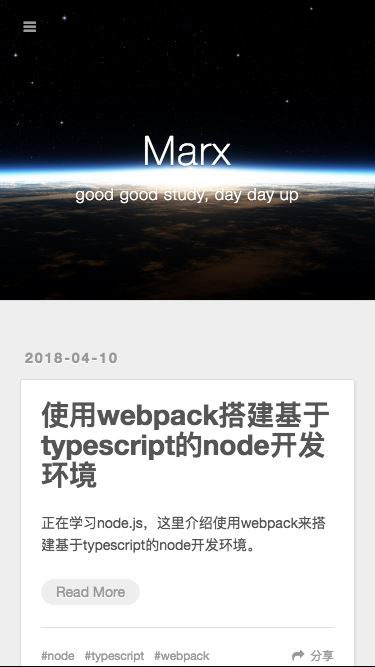
代码地址:https://github.com/MarxJiao/puppeteer-test
以上就是本文的全部内容,希望对大家的学习有所帮助,也希望大家多多支持亿速云。
免责声明:本站发布的内容(图片、视频和文字)以原创、转载和分享为主,文章观点不代表本网站立场,如果涉及侵权请联系站长邮箱:is@yisu.com进行举报,并提供相关证据,一经查实,将立刻删除涉嫌侵权内容。